什么是 DaVinci Resolve?
DaVinci Resolve 是 Blackmagic Design开发的一款专业视频编辑软件。 它广泛用于电影、电视和广告行业,用于色彩校正、后期制作和视频编辑。 该软件提供了一套全面的工具,用于编辑、视觉效果、动态图形、颜色分级和音频制作。
DaVinci Resolve 提供免费和付费版本。 免费版本 DaVinci Resolve 17是一款功能强大的工具,可提供付费版本的许多功能,使其成为业余和专业视频编辑的热门选择。
如何使用 DaVinci Resolve?
以下是开始使用 DaVinci Resolve 16、 DaVinci Resolve 17和 DaVinci Resolve 18 的一些基本步骤:
- 导入媒体:首先将媒体文件导入 DaVinci Resolve ,方法是单击“媒体”选项卡,选择包含媒体的文件夹,然后将文件拖到媒体池中。
- 创建时间线:通过单击“时间线”选项卡并选择“创建新时间线”来创建新的时间线。将要处理的媒体文件拖放到时间线中。
- 编辑:使用编辑工具在时间线中剪切、修剪和重新排列您的剪辑 此外,还可以添加过渡、效果和标题。
- 颜色分级: DaVinci Resolve 以其先进的颜色分级工具而闻名 使用“颜色”选项卡调整素材的颜色、饱和度和对比度,以创建特定的外观。
- 音频编辑:使用“Fairlight”选项卡编辑和混合您的音频 调整音量、添加效果并将音频与视频同步。
- 导出:完成项目编辑后,单击“交付”选项卡将其导出 选择所需的输出格式和设置,然后单击“Render”导出您的项目。
可以添加动画文本、基本文本和文本标题,并编辑视频内容中的文本。 在电影制作的许多领域中,为视频添加文本是必不可少的,尤其是当您需要添加产品信息或需要对话字幕时。 例如,您可能需要 使用 FFmpeg 向视频添加文本 。 广告中的文本用于下三分之一,让观众在屏幕上出现时知道这个人的姓名和职业,甚至用于 向 LinkedIn 视频添加文本 。
以下是如何使用 DaVinci Resolve 逐步向视频添加文本的方法,类似于 在Kinemaster中向视频添加文本 的方法:
第 1 步 将视频剪辑导入 DaVinci Resolve
有三种方法可以在 DaVinci Resolve中导入媒体:
- 在上方菜单上,转到“文件”>“导入文件>媒体” 找到剪辑所在的文件夹,然后单击“打开”。
- 在 Windows 上使用 CTRL+I 或在 Mac上使用 CMD+I 导入媒体。
- 导入视频或文件夹的第三种方法是将其从 Explorer 窗口或 Finder 中拖动,然后将视频剪辑拖放到 DaVinci Resolve中。
步骤 2 在 DaVinci Resolve中创建新的时间线
您需要创建一个新的时间线来添加刚刚导入的剪辑。 首先,请确保从底部的图标将视图更改为“编辑”页面。 按照 DaVinci Resolve的惯例,有不同的方法可以创建新的时间线。
- 转到菜单栏上的“文件”,然后选择“新建时间线” 在弹出窗口中,选择您的设置,例如开始时间码,更改时间线名称,然后选择您想要的音频和视频轨道数量以及音频轨道类型。
- 如果您更喜欢使用快捷方式,请使用 CTRL+N 或 CMD+N 打开“创建新时间线”窗口。
- 此外,通过右键单击我们导入的剪辑并选择“使用所选剪辑创建新时间线”,从媒体池中创建时间线。
- 将剪辑拖放到“时间线”区域也会从视频剪辑创建新的时间线。
步骤 3 使用“效果”面板添加文本
DaVinci Resolve 有许多效果,允许您包含文本。 DaVinci Resolve中有四种不同类型的文本:标题、Fusion Titles、3D 文本和字幕。 此外,使用 AI 字幕生成器 可以进一步简化为视频添加字幕的过程。
- 单击左上角菜单上的“效果库”选项卡,如果看不到“效果控制面板”。
- 选择“工具箱”>“标题”。
- 有许多可用的选项,分为三类:标题、 Fusion Titles 类别和字幕。
- 要添加效果,请将其拖放到视频剪辑上方的时间线中。
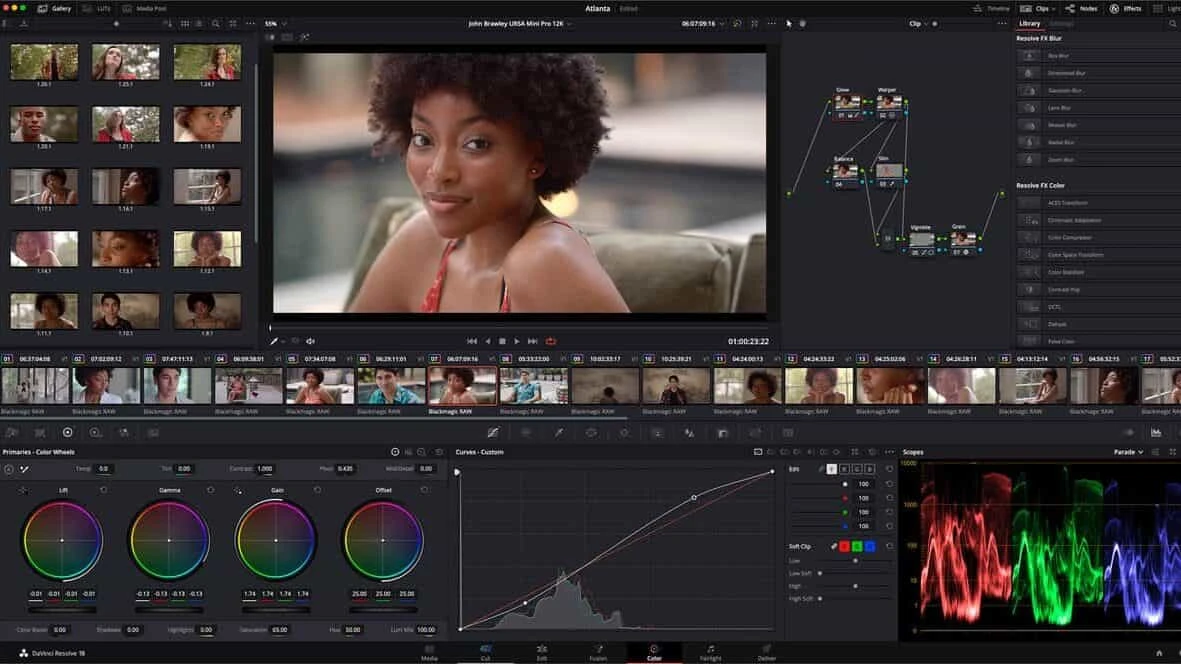
如何在 DaVinci Resolve中添加字幕?
DaVinci Resolve 提供了一种为我们的视频创建字幕的简单方法。 使用此选项,您不必为视频上的每一行对话制作文本效果。 无论您是想添加外语字幕还是将其用作视频教程的字幕(例如 在 iMovie 中使用字幕 时),请按照以下步骤将文本添加到您的视频中。
在 Titles (字幕) 中,选择显示在左侧、中间或右侧的预设 Title(字幕)、滚动字幕和两种类型的简单文本。
第 1 步 创建字幕轨道
- 通过单击底部菜单中的编辑选项卡,确保您位于该选项卡中。
- 在标题>去效果库 > 工具箱.
- 向下滚动到最后以找到字幕类别。
- 将其拖放到时间轴中,以创建一个名为“字幕”的新轨道。
- 通过右键单击轨道区域并从下拉菜单中选择添加字幕轨道,从时间线创建新的字幕轨道。
步骤 2 添加字幕
- 右键单击时间线中的字幕轨道区域,然后从下拉菜单中选择添加字幕。
- 新的字幕将在我们离开播放头的地方创建。
步骤 3 编辑字幕
- 选择新的字幕剪辑,然后打开检查器以编辑字幕轨道。
- 在“字幕”选项卡上,调整持续时间。
- 接下来,我们有一个文本框来编写我们希望观众阅读的字幕。
- 最后一个选项是从检查器创建新的字幕,然后移动到上一个或下一个要编辑的字幕。
如何在 DaVinci Resolve中添加 3D 文本?
由于 Z 轴,3D 文本允许创建更多深度。 它是一种具有三个维度的文本形式,显示更明确的文本,其中“填充”了颜色和图像。 它具有其他效果,例如闪电反射和投影。
第 1 步 创建节点序列
- 切换到底部菜单的 Fusion 页面。
- 在播放器控件下方是添加所有节点的选项,这些节点由多个部分的条形分隔。
- 要添加这些节点,请单击这些节点并将其拖动到节点工作区。
步骤 2 激活查看者
选择 Text 3D (文本 3D) 节点。 底部出现两个小圆圈,选择一个圆圈可在第一个查看器上显示文本。
步骤 3 编辑 3D 文本
- 双击 Text 3D 节点以打开 Inspector。
- 拉伸深度添加了您需要的 3D 效果,类似于 使用 Adobe Premiere Pro 向视频添加文本 的方式。
步骤 4 在 DaVinci Resolve 中为您的文本添加动画
如果您选择基本标题,您应该为您的文本制作动画,以为您的视频增添美好的触感。 可以添加过渡和关键帧。
- 选择文本剪辑,然后转到 效果 > 工具箱 > 视频过渡.
- 选择您喜欢的过渡效果,并将其拖动到文本剪辑的开头。






